怎么用Ae剪切视频
Ae是一款功能强大的视频编辑软件,有些新用户不知道怎么用Ae剪切视频,接下来小编就给大家介绍一下具体的操作步骤。
具体如下:
1. 首先第一步打开电脑中的【Ae】软件,根据下图所示,点击【新建合成】选项。

2. 第二步打开【合成设置】窗口后,根据下图所示,按照需求设置相关参数,接着点击【确定】选项。

3. 第三步根据下图箭头所指,将需要编辑的视频拖动到软件左下角窗口,导入视频。
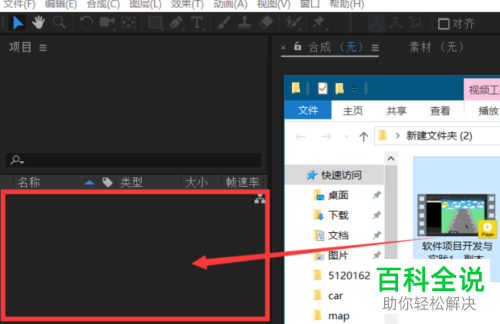
4. 第四步导入视频后,根据下图箭头所指,将视频拖动到下方时间轴窗口。
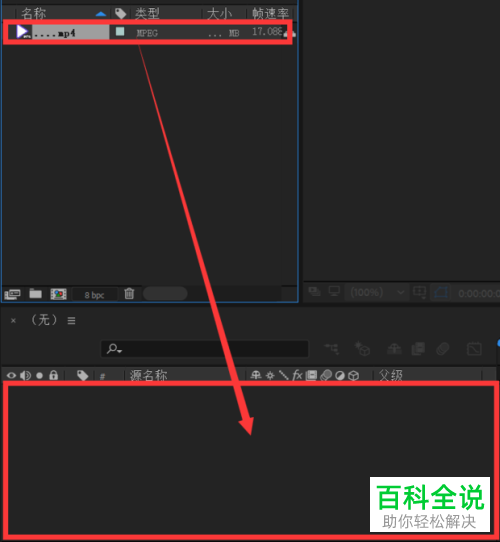
5. 第五步选中视频层,根据下图所示,将蓝色竖线拖动到需要剪切的时间点。

6. 第六步按下【Ctrl+Shift+D】快捷键,根据下图所示,将视频剪切为两个部分。

7. 第七步根据下图所示,将蓝色竖线拖动到另一处需要剪切的时间点。

8. 第八步再次按下【Ctrl+Shift+D】快捷键,根据下图所示,将视频剪切为三个部分。

9. 第九步根据下图所示,分别选中需要删除的视频片段,按下【delete】键进行删除。
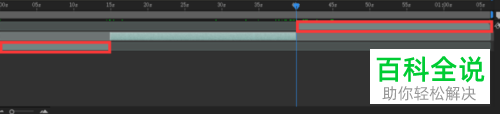
10. 第十步根据下图所示,成功删除多余视频。

11. 第十一步根据下图箭头所指,依次点击【文件-导出-添加到...】选项。
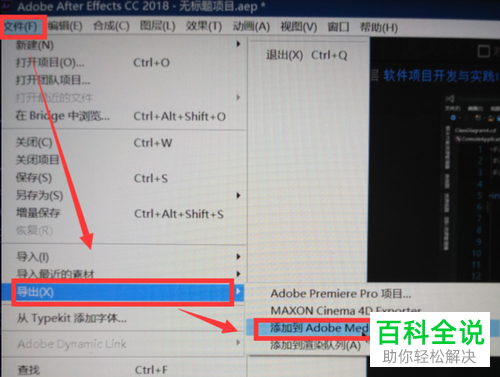
12. 第十二步在弹出的窗口中,选择需要保存的文件路径。
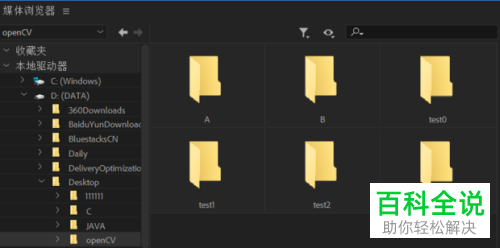
13. 第十三步根据下图所示,点击【播放】图标。

14. 最后打开设置的保存路径,根据下图所示,就能看到剪切完成的视频片段。
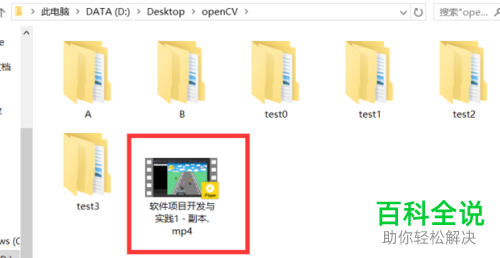
以上就是怎么用Ae剪切视频的方法。
赞 (0)
